文章详情页
WPS Office APP数据透视表功能怎么使用?使用数据透视表功能的步骤一览
浏览:63日期:2022-10-20 13:30:15
WPS Office APP数据透视表功能怎么使用,很多朋友在使用中都存在这个疑惑,那就来看看好吧啦网小编为大家分享使用数据透视表功能的步骤一览,感兴趣的朋友可以了解一下哦~
首先打开手机WPS Office
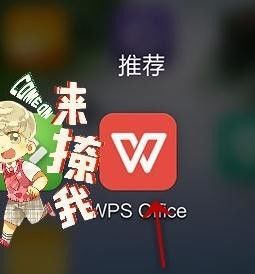
打开或新建表格

打开“工具”
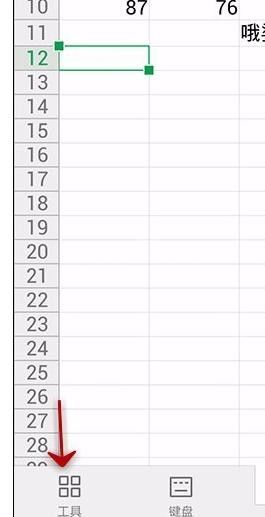
点击“插入”

单击“数据透视表”

选中需要透视的范围

选择横纵坐标所代表的类型数据


点击“完成”
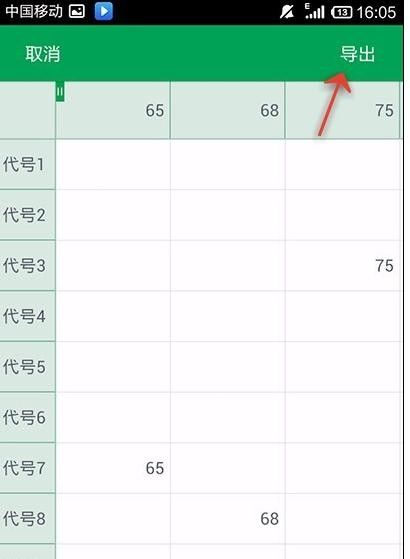
之后弹出的数据框,点击空白处,选择内容数据类型
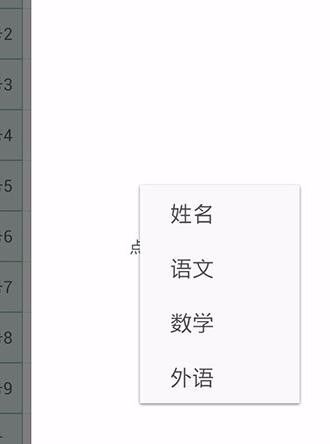
最后效果如下图

上文就是,大家一起来看看吧。
WPS相关攻略推荐:
WPS中怎么使用会议模式 具体操作方法
wps2019中为文字添加内部阴影具体操作流程
wps2019中取消自动备份功能具体操作方法
以上就是使用数据透视表功能的步骤一览的全部内容了,IE浏览器中文网站为您提供最好用的浏览器下载,为您带来最新的软件资讯!
相关文章:
排行榜

 网公网安备
网公网安备